의문
문제: Windows에서 오류 0xA00F4289 오류를 수정하는 방법은 무엇입니까?
여보세요. 카메라에 문제가 있습니다. 연결하면 검은 화면과 중간에 0xA00F4289라는 메시지가 표시됩니다.
해결 답변
모든 최신 노트북에는 카메라가 내장되어 있어 언제든지 화상 통신이나 녹화에 사용할 수 있습니다. 마찬가지로 Windows 데스크톱 컴퓨터는 USB 또는 기타 연결을 통해 연결할 수 있는 외부 카메라 장치의 도움으로 동일한 작업을 수행할 수 있습니다. 불행히도 모든 것이 항상 계획대로 진행되는 것은 아니며 사용자는 0xA00F4289를 수신했다고 보고했습니다.
카메라 문제는 새로운 것이 아니며 사용자는 몇 년 동안 문제를 해결해야 했습니다. 이전에 다음을 포함한 수많은 다른 오류에 대해 논의했습니다. 0xA00F4244 (0xC00D36D5), 0xA00F424F(0x803131500), 또는 0xA0F4244 (0xC00DABE0). 오류 메시지는 다음과 같이 말합니다.
카메라를 찾을 수 없습니다
올바르게 연결 및 설치되었는지, 바이러스 백신 소프트웨어에 의해 차단되지 않았는지, 카메라 드라이버가 최신 버전인지 확인하십시오.
필요한 경우 오류 코드: 0xA00F4289(0xC00D3EA2)
사용자 보고서에 따르면 Skype, Zoom, Viber 및 기타 응용 프로그램에서 화상 통화에 카메라를 사용하려고 할 때마다 오류 메시지가 표시됩니다. 이때 카메라 자체가 깜박거리지만 응답하지 않는 경우가 많습니다. 어떤 사람들은 이전에 카메라를 작동시킨 후 갑자기 문제를 경험한 반면, 다른 사람들은 처음부터 카메라를 작동시킬 수 없다고 주장했습니다.
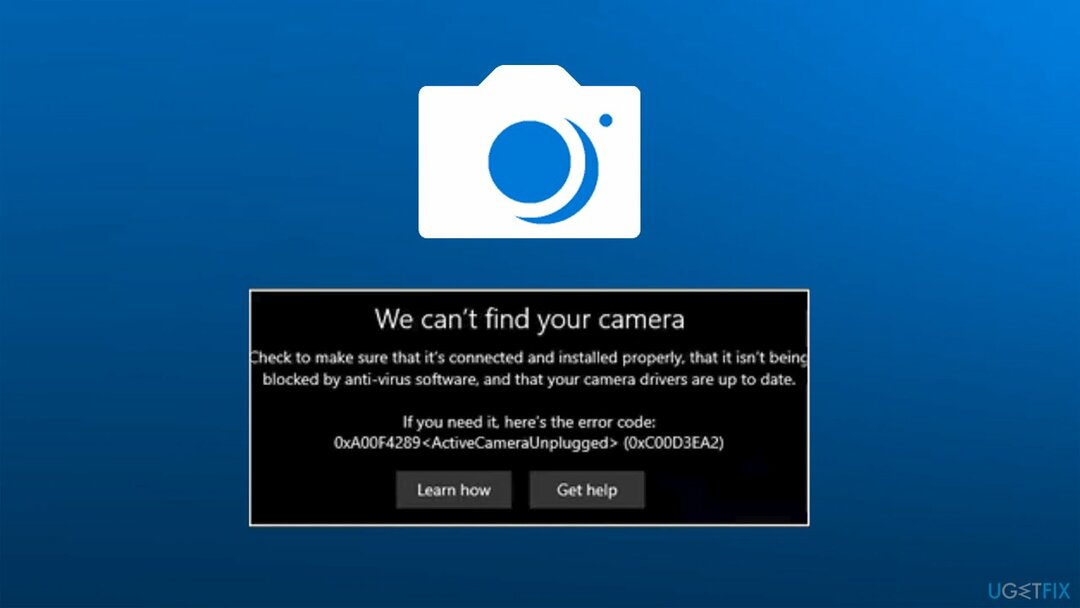
0xA00F4289를 수정하려는 시도에서
계속 진행하기 전에 강력한 이미지 변경맥 세탁기 X9 Windows에서 발생하는 다양한 일반적인 문제를 찾아 해결할 수 있는 도구로, 고유한 특허 기술 덕분에 자동으로 문제를 해결할 수 있습니다. 따라서 PC가 충돌, BSOD,[1] 오류, 레지스트리 손상 또는 기타 문제가 있는 경우 이 앱이 문제를 해결하는 데 도움이 될 수 있습니다.
수정 1. 오류 메시지의 조언을 따르십시오
손상된 시스템을 복구하려면 라이센스 버전을 구입해야 합니다. 이미지 변경 이미지 변경.
Windows의 다른 많은 오류 메시지와 달리 이 메시지는 문제에 대한 몇 가지 솔루션을 제공합니다. 즉, 메시지 자체에 나열된 모든 단계를 수행해야 합니다. 많은 문제의 주요 원인 중 하나인 타사 바이러스 백신 비활성화에서 윈도우.
드라이버를 업데이트하려면 다음 단계를 따르십시오.
- 를 마우스 오른쪽 버튼으로 클릭 시작 그리고 고르다 기기 관리자
- 확장 카메라 부분
- 카메라를 마우스 오른쪽 버튼으로 클릭하고 업데이트된 드라이버 소프트웨어 자동 검색
- 업데이트가 다운로드 및 설치될 때까지 기다립니다.
- 재시작 당신의 PC.
중요한: Microsoft는 다음 이후로 장치 관리자에서 온라인으로 드라이버를 찾을 가능성을 제거했습니다. 버전 2004.[2] 이 버전 이상을 사용하는 경우 대신 다음 단계를 진행하십시오.
- 유형 업데이트 Windows 검색 및 히트 입력하다
- 화면 오른쪽에서 선택 선택적 업데이트 보기
- 확장하다 드라이버 업데이트 부분
- 모든 업데이트를 선택하고 다운로드 및 설치
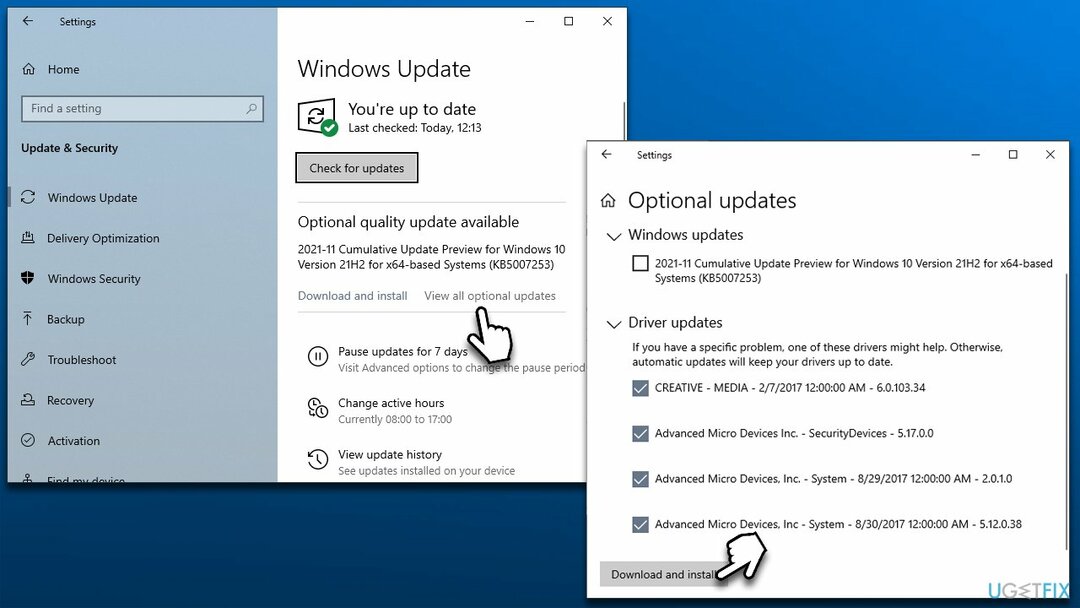
- 재시작 너의 컴퓨터.
그래도 작동하지 않으면 랩톱 또는 카메라 제조업체 웹 사이트에서 드라이버를 다운로드하거나 간단히 드라이버 수정 드라이버 문제를 자동으로 처리할 수 있습니다.
수정 2. 스카이프 확인
손상된 시스템을 복구하려면 라이센스 버전을 구입해야 합니다. 이미지 변경 이미지 변경.
경우에 따라 사용자에게 오류가 발생하는 이유는 Skype입니다. 먼저 앱을 완전히 종료하고 다시 부팅하십시오. 그래도 작동하지 않으면 Skype를 재설정, 수리 또는 다시 설치할 수 있습니다.
수리 및 재설정
- 를 마우스 오른쪽 버튼으로 클릭 시작 그리고 고르다 앱 및 기능
- 찾을 때까지 아래로 스크롤 스카이프
- 딸깍 하는 소리 고급 옵션
- 여기에서 아래로 스크롤하여 선택하십시오. 끝내다, 그리고 수리하다
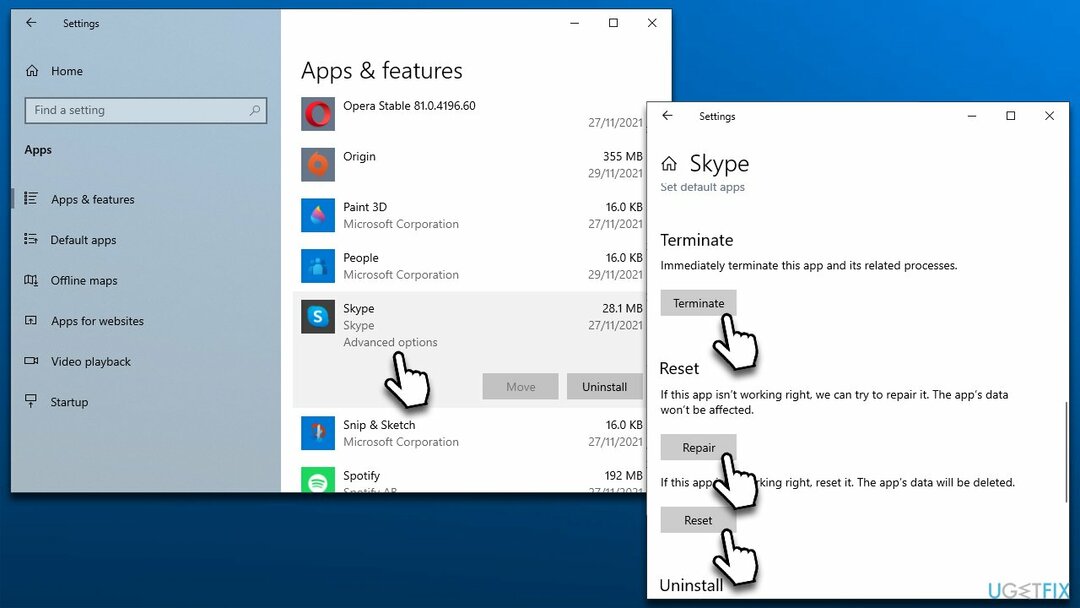
- 도움이 되지 않으면 시도하십시오. 초기화
메모: 당신은 또한 재설정/수리해야 카메라 앱 같은 방법으로
스카이프 재설치
- 이동 앱 및 기능 그리고 찾아 스카이프 다시 입력
- 딸깍 하는 소리 제거 > 제거
- 화면의 지시를 따르십시오
- 재시작 당신의 PC 그리고 다운로드 Skype를 다시 설치하십시오.
수정 4. (재) 해당 서비스 시작
손상된 시스템을 복구하려면 라이센스 버전을 구입해야 합니다. 이미지 변경 이미지 변경.
카메라와 관련된 서비스가 비활성화되거나 버그가 있을 수 있습니다.[3] 실행 중이 아니면 시작을 자동으로 설정해야 하고 이미 실행 중이면 다시 시작해야 합니다.
- 유형 서비스 Windows 검색 및 히트 입력하다
- 아래로 스크롤하여 찾기 Windows 카메라 프레임 서버
- 서비스인 경우 달리기, 마우스 오른쪽 버튼을 클릭하고 선택 재시작
- 만약 그렇다면 실행하지 않음, 두 번 클릭하여 엽니다. 속성
- 아래에 시작 유형, 선택하다 자동적 인
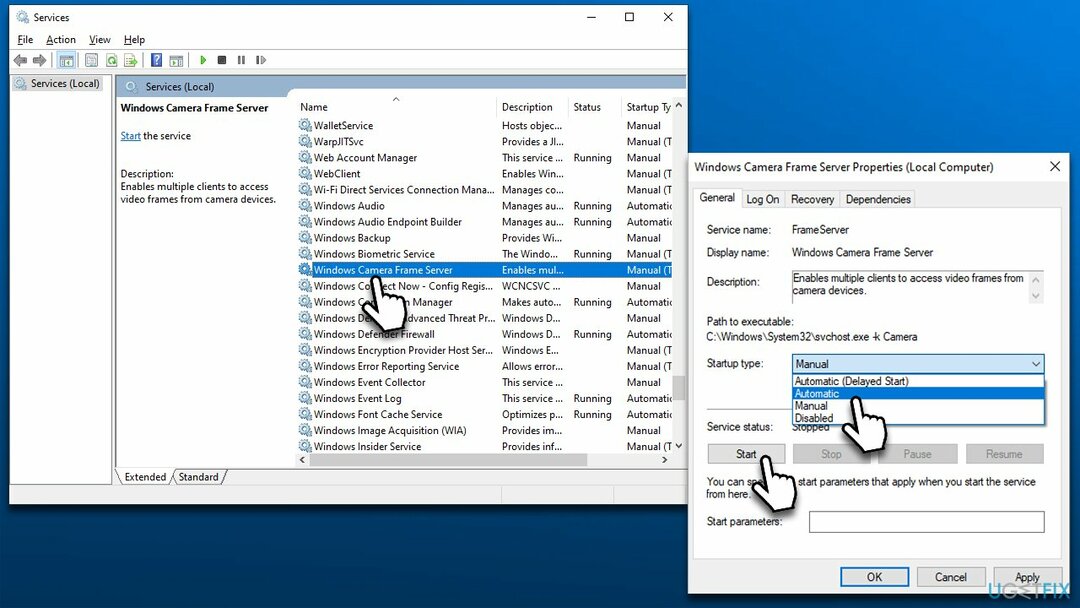
- 누르다 시작, 적용, 그리고 확인.
수정 5. 문제 해결사 실행
손상된 시스템을 복구하려면 라이센스 버전을 구입해야 합니다. 이미지 변경 이미지 변경.
경우에 따라 문제 해결사가 도움이 될 수 있습니다.
- 유형 문제 해결 Windows 검색 및 히트 입력하다
- 오른쪽에서 선택 추가 문제해결 도구
- 윈도우 찾기 스토어 앱 목록에
- 그것을 클릭하고 선택 문제 해결사 실행
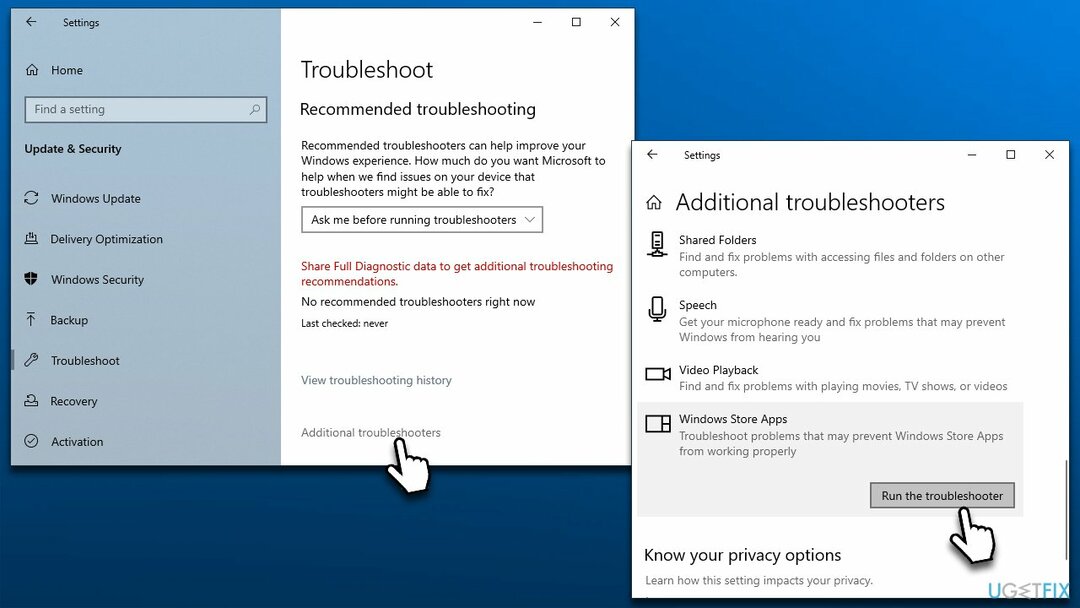
- 스캔이 완료될 때까지 기다렸다가 제공된 수정 사항을 적용하십시오.
수정 6. 헐거워진 카메라 수리
손상된 시스템을 복구하려면 라이센스 버전을 구입해야 합니다. 이미지 변경 이미지 변경.
시도할 수 있는 또 다른 방법은 카메라 연결을 확인하는 것입니다. 랩톱을 사용하는 경우 손가락을 사용하여 랩톱 주위에 약간의 압력을 가해야 합니다. 연결을 수정하여 결과적으로 오류를 수정하는 데 도움이 될 수 있습니다.
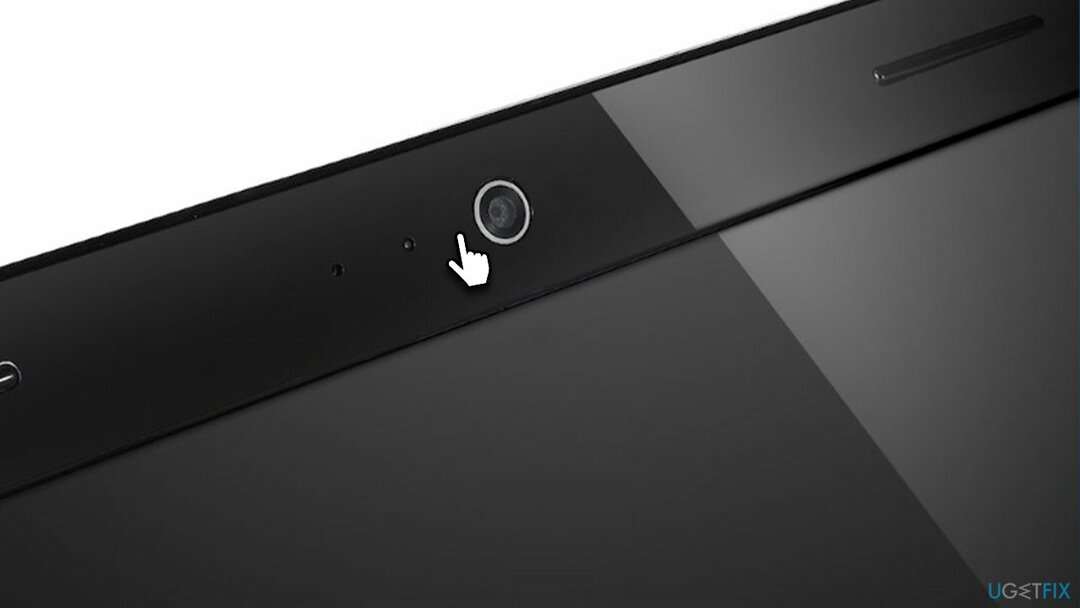
외부 카메라를 사용하는 경우 PC에서 연결했다가 다시 연결해 보세요. 경우에 따라 케이블이 손상될 수 있으므로 물리적 손상이 없는지 확인해야 합니다. 마찬가지로 다른 USB 슬롯을 사용해도 문제가 해결될 수 있습니다.
자동으로 오류 복구
ugetfix.com 팀은 사용자가 오류를 제거하기 위한 최상의 솔루션을 찾도록 돕기 위해 최선을 다하고 있습니다. 수동 수리 기술로 어려움을 겪고 싶지 않다면 자동 소프트웨어를 사용하십시오. 모든 권장 제품은 당사 전문가의 테스트 및 승인을 거쳤습니다. 오류를 수정하는 데 사용할 수 있는 도구는 다음과 같습니다.
권하다
지금 그것을 할!
수정 다운로드행복
보장하다
지금 그것을 할!
수정 다운로드행복
보장하다
Reimage를 사용하여 오류를 수정하지 못한 경우 지원 팀에 도움을 요청하십시오. 귀하의 문제에 대해 알아야 한다고 생각하는 모든 세부 정보를 알려주십시오.
특허 받은 이 수리 프로세스는 사용자 컴퓨터에서 손상되거나 누락된 파일을 대체할 수 있는 2,500만 개의 구성 요소 데이터베이스를 사용합니다.
손상된 시스템을 복구하려면 라이센스 버전을 구입해야 합니다. 이미지 변경 맬웨어 제거 도구.

개인 인터넷 액세스 인터넷 서비스 공급자를 차단할 수 있는 VPN입니다. 정부, 및 제3자가 귀하의 온라인을 추적하지 못하도록 하고 완전히 익명을 유지할 수 있도록 합니다. 이 소프트웨어는 토렌트 및 스트리밍을 위한 전용 서버를 제공하여 최적의 성능을 보장하고 속도를 늦추지 않습니다. 또한 지리적 제한을 우회하고 위치에 관계없이 Netflix, BBC, Disney+ 및 기타 인기 스트리밍 서비스와 같은 서비스를 제한 없이 볼 수 있습니다.
맬웨어 공격, 특히 랜섬웨어는 사진, 비디오, 직장 또는 학교 파일에 단연코 가장 큰 위험입니다. 사이버 범죄자는 강력한 암호화 알고리즘을 사용하여 데이터를 잠그기 때문에 비트코인의 몸값이 지불될 때까지 더 이상 사용할 수 없습니다. 해커에게 비용을 지불하는 대신 먼저 대안을 사용해야 합니다. 회복 손실된 데이터의 적어도 일부를 검색하는 데 도움이 될 수 있는 방법. 그렇지 않으면 파일과 함께 돈을 잃을 수도 있습니다. 암호화된 파일 중 일부를 복원할 수 있는 최고의 도구 중 하나 – 데이터 복구 프로.